
sketchbook官网
常用工具2025/7/4 15:41:57/
大小:98MB 开发商:Chefkoch GmbH
sketchbook官网是一款专为绘画爱好者所打造的手机绘画软件,在sketchbook官网中,为用户提供非常专业的绘画功能,内置近200种画笔;功能非常强大,可以满足基本所有绘画相关的需求,感兴趣的朋友快来本站下载体验吧。、
高级版功能(适用于应用程序内购买或对 SketchBook Pro 会员免费):
完整的画笔库:100 多种预设铅笔、钢笔、画笔和马克笔。
合成和涂抹画笔集。
完整的 Copic 颜色库。
更多图层。
包含 18 种图层混合模式的完整图层控制。
高级选择工具(框选、套索、魔棒)。
渐变填充工具(线性、径向)。
免费功能:
全屏工作空间和整洁有序的用户界面。
提供 10 多种预设画笔(包括可自定义的铅笔、钢笔和马克笔),方便您获得自然的绘图体验。
合成压力感应。
通过高达 2500% 的缩放可控制艺术作品最微小的细节。
完整的图层编辑器最多可包含 3 个图层和 16 种混合模式。
对称和比例变换工具。
sketchbook官网技巧攻略
1、笔刷除了半径和不透明度其他类似于间距之类也是可以调的,点笔刷板面右上角可以调,根据个人需求吧,自己觉得把半径不透明度的最大值最小值调一下比较好。
2、如果调的不满意自己又找不到原来笔刷的数据了的话可以按左上角的设置,然后按首选项,在里面找出厂默认值可以根据需求把笔刷啊颜色啊恢复下,还有其他一些小的功能比如长按取色也可以根据个人需求在这里设置
3、还是在首选项里,如果撤销键用的觉得不方便的话可以设置成按返回键撤销。
4、如何导入图片:点击图层,然后选择导入照片或者从相机导入,然后会有一个常见的问题,就是导进来的图片不合适想要调整,这个时候按上面的工具(就是那三个点),里面有个疑似矢量箭头的东西【不你】叫变换,然后你就可以调整照片啦!
5、好好利用图层:有的人上色时总会把线稿改掉,这个时候你需要建图层,不过建完了还是没用的,因为你需要把它调成正片叠底,这样就不会画到线稿上啦!除此之外,图层也可以复制、调透明度以及戳瞎眼镜【不不不】其实是不可见2333另外关于叠加和滤色这两个类似于纹理剪切,就是比如说可以用来改变线稿或者那一块的颜色,你要把滤色图层挪到你想滤的图层上面然后就能滤啦,我是那滤色来改变线稿颜色,叠加会更亮一点,我用来处理眼睛或者亮的地方。
sketchbook官网保存图片方法
第一步,首先在你的iPad或者手机里面找到下载好的App

第二步,进入到Sketchbook绘画和创作,选择右上角的图标(如图)

第三步,点击后就会出现一个小框,里面有一个【图库】

第四步,然后点击这个图库,会看到下面第一个是【保存当前草图】

第五步,保存了当前草图后,会跳转到你所有作品里面,可以看到刚刚保存的

画画教程
更新时间:2025/7/4
1.首先在手机上打开该软件,并在界面选择好画笔和颜色,调整好画笔的参数,调整好后,准备开始画;


2.点击如下图所示的图标,选择“导向工具”画出下面的效果;


3.接着画出音符的大致轮廓;

4.画好后,填充黑色部分,作为阴影;

5.然后依次填充音符的颜色,这里以“深蓝——天蓝——白色”为主色调,颜色依次变淡,效果如下所示;

6.画好音符后,选择图中的“喷漆工具”;

7.将白色部分的边缘处理的相对柔和一些,体现出渐变感,这样处理完成后,音符图标就画好了。

怎么用
更新时间:2025/7/4
1、打开sketchbook官方app,点击软件上方第一个按钮,然后新键草图;

2、选择选择页面大小;

3、点击软件上方第二个图标,你可以选择很多工具;

4、点击四个图标,你还可以选择笔的类型;

5、点击颜色按钮,则可以选择笔的颜色;

6、绘制好后,点击保存,然后你还可以分享给自己的朋友。

sketchbook官方正版绘画教程
更新时间:2024/4/17
Autodesk SketchBook是一款专业的画图自然画图软件,其手机版本软件更方便大家使用,让大家可以随心所欲的绘画创作。下图是一处神秘美景,除了树在外面还能看到树,以此图为基础进行创作,来看看怎么绘画吧!

打开sketchbook官方正版,选择左上角的菜单栏,点击“新建草图”;

选择铅笔黑色想着树的形体按照生长方向随意的画几颗树,围栏,地平线

点中间最下方那个圆点,出来各种工具再点右上角那个两张纸叠在一起的图标<图层>。出来一条工具条,最左侧“+”是添加图层,然后其右侧是向下合并图层,中间是这个图层的透明度,再右写正常的是图层效果(自己做各种测试来了解它),后面是删除图层。图层上下顺序只要按住右侧栏目的图层上下拖动就可以了,
不用图层一样可以画出各种画,但是既然有了它那你就应该用,PHOTOSHOP最强大的就是图层功能,他就像幻灯片的一张张图--画在玻璃上的图,一部分画的显示实体然后再叠一个玻璃画其他东西,每层都可以移动,现在大部分的绘画卡通都是这样做的,画一个场景,然后几个卡通人在动其实他们人来回懂下面一层的场景是固定的,这样就省了很多画副。

按“+”新建一个图层然后拖住移动到下面

点工具选择油漆桶工具点最上面那个画笔一样的工具细节调整,里面有各种画笔,以及画笔大小透明度,各种颜色(多用多了解)选颜色调成天蓝色

在我们刚才新建立的图层的空白画面处点一下,油漆桶工具就把背景涂成天蓝色了

换边缘模糊的喷笔,颜色白色,给些透明度,笔触尽量大一些,画云

换成默认画笔,或者其他边缘硬实的笔,并且新建立个图层用熟褐色画树干

同样的画树叶、围栏、地面、远树。

尽量多的按照类别分图层,但是这个软件手机版只有16个图层,把刚才的远树从新用喷笔画模糊了些,近树树叶透明然后下面介绍另外一种笔加细节

这层是树干加了亮部颜色让它更饱满有体积

树和围栏上的爬藤,其实画这个场景就是因为这里的爬藤感动了我,那时候四月初,树叶刚刚出芽,爬藤上枯叶残存,嫩叶却已布满,它的生命力感染我留下了这个景象,只是画画停停,那么久也没有画完

注意用两三种深浅的颜色来画。

换画树叶的画笔,有点自由排列意味的画笔。各种树叶都是用这个画笔画的,有了它画树叶很方便。 爬藤叶子:

多来几种颜色,注意各种层次位置符合你观察的自然。

树叶和灌木花草

又加了一层围栏后面的高灌木,完成啦!以上就是sketchbook的绘画教程了,看着是不是不难呢?快去试试吧!
sketchbook橡皮擦在哪里
更新时间:2025/7/4
1、软件橡皮擦在笔的标志里,这里可以选择画笔,橡皮擦,透明度大小,半径大小;
2、画笔一框有许多款式的画笔和花纹,两种橡皮擦,还有各种铅笔供你选择;
3、半径条正上方的标志是选择上一次使用的画笔或者橡皮擦或者花纹;
4、偏右上角的标志可以对半径,不透明度,和间距的详细调整,各分为最大值和最小值;
5、半径条左上方的标志是显示当前使用的画笔,橡皮擦或者花纹。
sketchbook怎么导入图片?
更新时间:2025/7/4
1、导入图片的功能在节目的右上方,点击图片+的图标开始导入图片;

2、在相册里选择一张要导入的图片,然后进行相应的调整。可以进行移动、拉伸和裁剪;

3、如图,图片就这样很方便的就导入了。

sketchbook怎么上色?
更新时间:2025/7/4
1、为了方便上色,避免污染线稿,我们要新建空白图层再上色。点击图层栏目中的加号,新建空白图层;

2、然后现在何使的笔刷和颜色后就可以开始上色了;

3、最终效果如图,通过图层叠加上色,可以达到很好的效果。

sketchbook笔刷怎么做出血的效果?
更新时间:2025/7/4
1、首先我们选择左边的笔刷功能;

2、然后往下翻,可以看到飞溅的效果。这个类型的笔刷就非常适合用来做血迹的效果;

3、调整颜色到合适的红色,刷出来就是血的效果啦。

sketchbook官方正版怎么画微信头像
更新时间:2024/4/17
1、首先进入sketchbook绘画软件中,新建草图,设置头像画布大小(微信头像为300x300)

2、填充背景颜色,降低透明度。

3、复制图层,选择主铅笔,画出图形大致轮廓。(画错可以撤回,或用橡皮擦掉)

4、复制图层,根据脸部比例画上眼睛,脸颊选择喷溅画笔涂抹腮红,一个简单的头像就完成了。

最后,选择分享,存储图像就可以了,是不是非常的简单,快去试试吧!
sketchbook官网怎么填充颜色
打开Sketchbook手机版。

在上方菜单栏点击工具选项(就是第2个标志),选择填充工具分类。

点击线性填充。

在图层上画好填充的方向,选择上方*个圆,点击色轮选颜色。

找到蓝色,如B24色号。

以此类推给第2个圆也设置各片偏绿的蓝色,第3个圆保持白色不改,这样一个蓝色的渐变背景就画好了。

v5.2.2更新内容:
错误修正
bug修复
Autodesk SketchBook Pro是一款专为二维数字绘画设计的软件,并且网络上提供了丰富的SketchBook使用教程。软件以其友好的用户界面和强大的绘图功能而受到许多数字艺术家的喜爱。它特别适合手绘,能够使用户在屏幕上绘制的线条达到非常逼真和灵动的效果,给人以纸上作画的感觉。对于想要获得这款软件的用户,可以通过官方渠道或者一些可信赖的软件下载平台进行下载。至于软件的使用教程,无论是初学者还是希望提高技能的高级用户,都可以找到适合自己的教学资源。从基础的软件安装、界面介绍到高级的绘画技巧,各种视频教程涵盖了所有必要的知识点。这些教程通常以系列视频的形式呈现,逐步引导学习者掌握软件的各项功能。例如,有的教程会包含多个章节,从软件的基本操作讲起,直到复杂的绘画技巧,确保学习者能够全面理解并有效使用软件。综上所述,这是一款功能强大的数字绘画软件,适合各级别的艺术家使用。通过下载并利用网络上的教程资源,用户可以快速上手并精通这款软件,从而在数字绘画的道路上更进一步。

cilimao磁力猫(Magnet Cat)最新版
常用工具 2025/10/22 17:37:53 下载
泼辣修图6.0.17版本
常用工具 2025/10/22 16:50:00 下载
凉鹤美化包3·7
常用工具 2025/10/22 16:39:00 下载
自动养号(抖音养号抖动免费版)
常用工具 2025/10/22 15:52:45 下载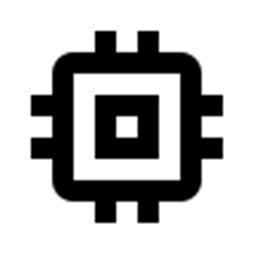
手机性能排行最新版
常用工具 2025/10/22 15:19:49 下载
x浏览器旧版(XBrowser)
常用工具 2025/10/22 15:15:27 下载
抖音抢福袋红包神器永久免费版
常用工具 2025/10/22 15:14:37 下载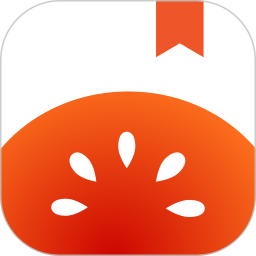
番茄免费读小说(番茄免费小说)
常用工具 2025/10/21 17:50:35 下载
比例助手16:9免费版无任务(PUBG Tool Pro)
常用工具 2025/10/21 17:37:00 下载
多工计时器Multi Timer高级版
常用工具 2025/10/21 17:23:34 下载